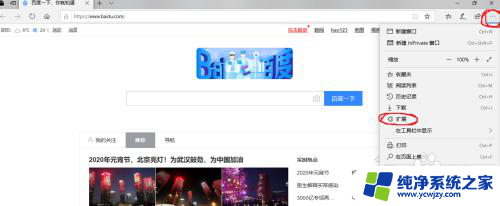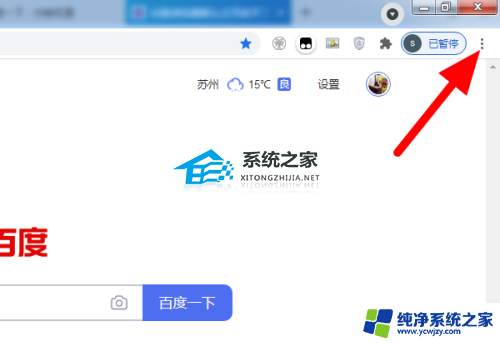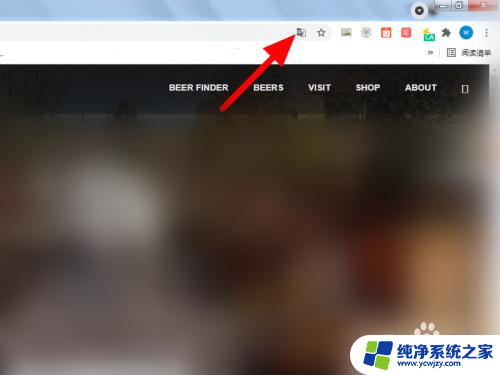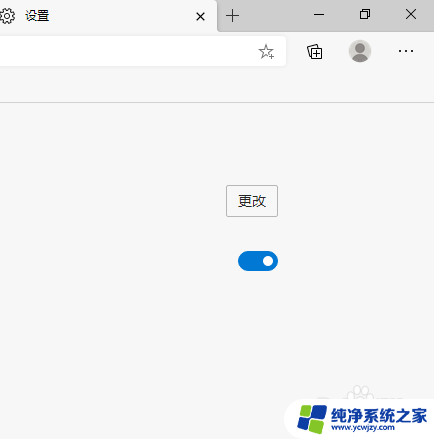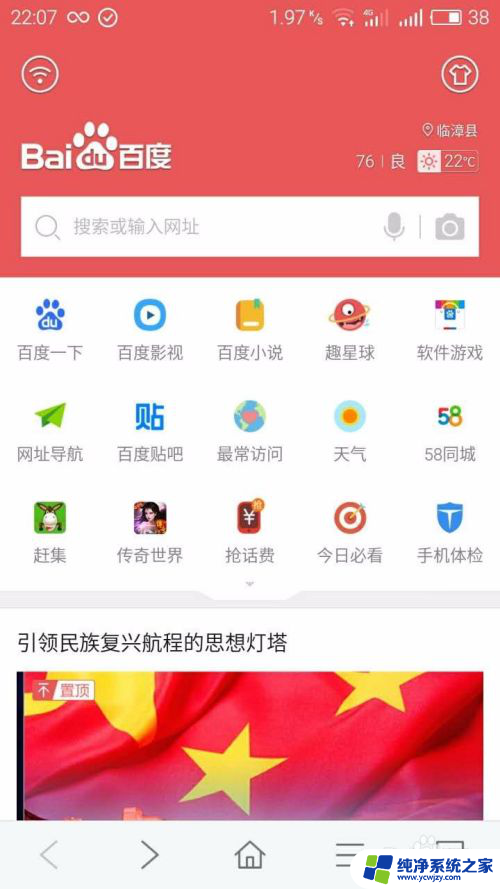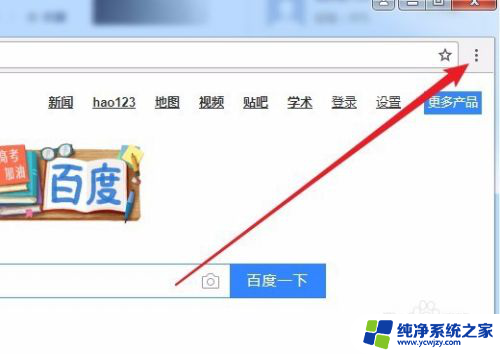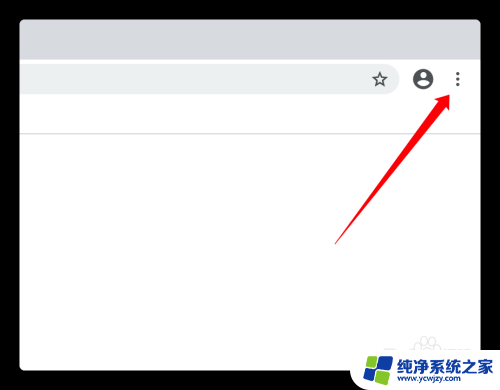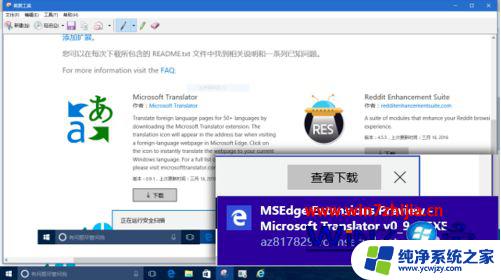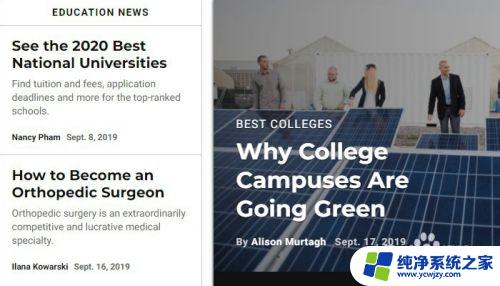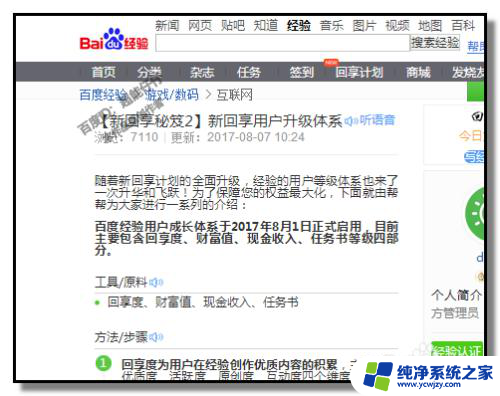microsoft edge如何翻译页面 Edge浏览器如何设置网页翻译功能
更新时间:2023-07-29 14:45:49作者:xiaoliu
microsoft edge如何翻译页面,Microsoft Edge是一款颇受欢迎的浏览器,它不仅简约大方,操作也十分方便,在我们浏览网页的时候,遇到了不懂的外语内容,翻译功能就显得尤为重要了。那么Edge浏览器如何设置网页翻译功能呢?下面就让我们来一起探讨一下。
方法如下:
1.首先打开Edge浏览器。如图:
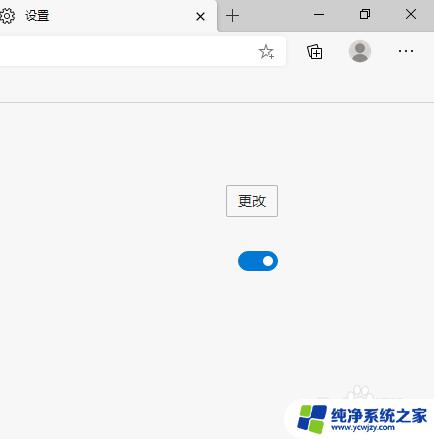
2.点击右上角“设置及其他”按钮。如图:
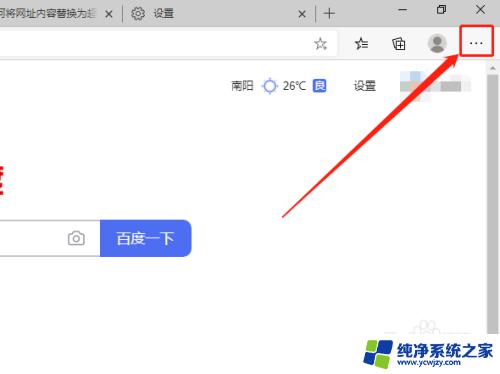
3.在下拉菜单中,点击“设置”选项。如图:
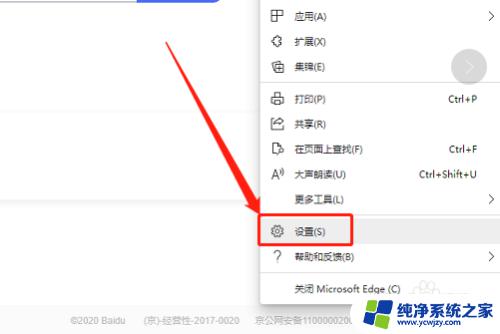
4.在左侧,点击“语言”选项。如图:
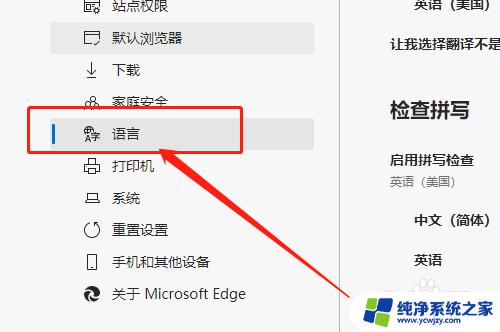
5.然后,在右侧点击打开“让我选择翻译不是我所阅读的语言的页面”按钮即可。如图:
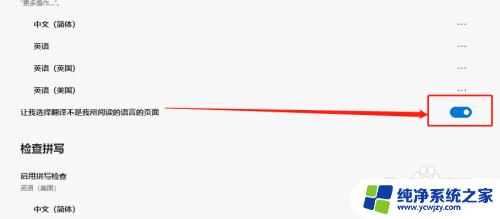
以上就是有关如何利用 Microsoft Edge 翻译网页的全部内容,如果出现类似的情况,用户可以按照小编的方法来解决。